Alıştırma - Çözümü dağıtma ve derleme
İlk alıştırmada, Linux bilgisayarınıza Azure IoT Edge çalışma zamanını zaten yüklediniz. Aşağıdaki yazılım geliştirme araçlarını yüklediğinizden emin olun.
- Linux bilgisayarınızda Docker Community Edition
- Visual Studio Code bir kod düzenleyicisidir ve GitHub'da en popüler Açık Kaynak projelerinden biridir. Linux, macOS ve Windows üzerinde çalışır.
- Aşağıdaki Visual Studio Code Uzantıları
- Azure Hesabı
- Azure IoT Araçları
- Visual Studio Code için Docker uzantısı
- JSON Araçları , modül için "Oluşturma Seçenekleri"ni değiştirmek için kullanışlıdır.
Azure AI hizmetleri oluşturma
Bu modülde Azure AI Özel Görüntü İşleme ve Azure AI Konuşma hizmetlerini kullanacaksınız.
Azure AI Özel Görüntü İşleme hizmeti, meyve görüntüleri sağlanan bir makine öğrenmesi modeli oluşturmak için kullanılır. Ardından model dışarı aktarılır ve proje klasörüne eklenir.
Azure AI Konuşma , öğenin etiketinden konuşma oluşturmak için kullanılır. Konuşma anahtarını dağıtım şablonuna ekleyebilirsiniz.
Çok hizmetli kaynak, portalda Azure AI hizmetleri>Azure AI hizmetleri çok hizmetli hesabı altında listelenir. Çok hizmetli bir kaynak oluşturmak için şu yönergeleri izleyin:
Azure portal oturum açın.
Çok hizmetli bir kaynak oluşturmak için şu bağlantıyı seçin: https://portal.azure.com/#create/Microsoft.CognitiveServicesAllInOne
Oluştur sayfasında aşağıdaki bilgileri sağlayın:
Proje ayrıntıları Tanım Abonelik Kullanılabilir Azure aboneliklerinizden birini seçin. Kaynak grubu Azure AI hizmetleri kaynağınızı içerecek Azure kaynak grubu. Yeni bir grup oluşturabilir veya önceden var olan bir gruba ekleyebilirsiniz. Bölge Azure AI hizmet örneğinizin konumu. Farklı konumlar gecikmeye neden olabilir, ancak kaynağınızın çalışma zamanı kullanılabilirliğini etkilemez. Dosya Adı Azure AI hizmetleri kaynağınız için açıklayıcı bir ad. Örneğin, MyAzureAIServicesResource. Fiyatlandırma katmanı Azure AI hizmetleri hesabınızın maliyeti, seçtiğiniz seçeneklere ve kullanımınıza bağlıdır. Daha fazla bilgi için API fiyatlandırma ayrıntılarına bakın. 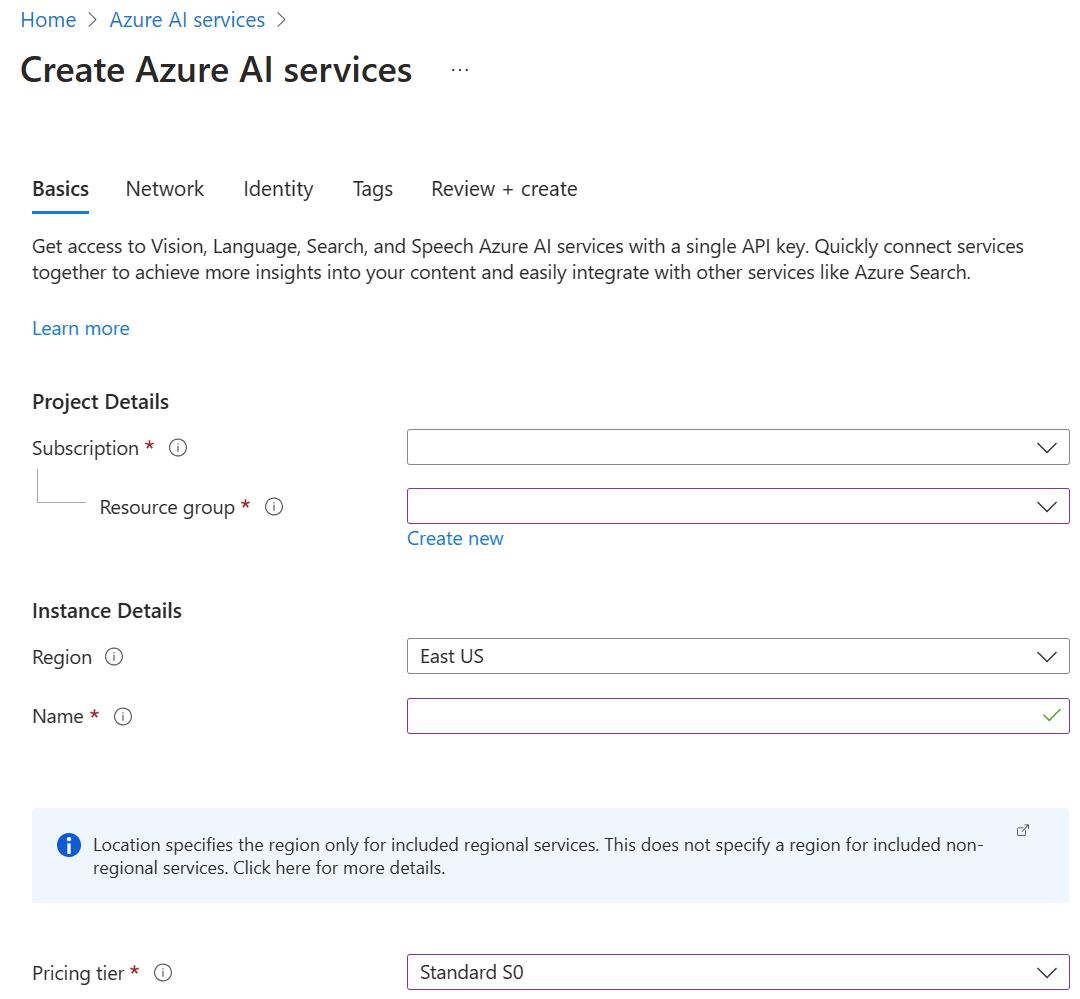
Kaynağınız için diğer ayarları gerektiği gibi yapılandırın, koşulları okuyup kabul edin (uygunsa) ve ardından Gözden geçir ve oluştur'u seçin.
Bahşiş
Aboneliğiniz bir Azure AI hizmetleri kaynağı oluşturmanıza izin vermiyorsa Azure portalı, PowerShell komutunu veya Azure CLI komutunu kullanarak bu Azure kaynak sağlayıcısınınayrıcalığını etkinleştirmeniz gerekebilir. Aboneliğin sahibi değilseniz, Abonelik Sahibinden veya yönetici rolüne sahip olan birinden sizin için kaydı tamamlamasını isteyin ya da hesabınıza /register/action ayrıcalıkları verilmesini isteyin.
Docker Kayıt Defteri'ni Linux bilgisayara yükleme
Azure IoT Edge, Docker Kayıt Defteri'nden dağıtılan Docker görüntülerine dayanır. Üretimde Docker görüntülerini Azure Container Registry gibi bir kayıt defterinden dağıtabilirsiniz.
Azure IoT Edge modülü geliştirirken cihaza yerel bir kapsayıcı kayıt defteri yüklemek ve yerel kayıt defterinden Azure IoT Edge'e Docker görüntüleri dağıtmak daha hızlıdır.
Linux bilgisayarınızda terminali açın ve yerel bir Docker Kayıt Defteri ayarlamak için aşağıdaki komutu çalıştırın.
docker run -d -p 5000:5000 --restart=always --name registry registry:2
Görüntü tanıma çözümünü Linux bilgisayara kopyalama
Bu GitHub deposunu kopyalayın.
git clone https://github.com/MicrosoftDocs/mslearn-oxford.create-image-recognition-with-azure-iot-edgeÇözümü Visual Studio Code menüsünden açın.
Azure AI Konuşma anahtarını güncelleştirme
deployment.template.json dosyasını açın ve azureSpeechServicesKey dosyasını Azure Konuşma hizmetinden kopyaladığınız anahtarla güncelleştirin.

İşlemciyi onaylayın
Derlemeyi planladığınız görüntünün hedef işlemci mimarisiyle eşleştiğinden emin olmanız gerekir. Bizim örneğimizde amd64 için derleme yapacağız. İşlemci mimarisini onaylayın.
Visual Studio Code'da alt çubukta seçili olan işlemci mimarisine tıklayın ve açılan menüden amd64'i seçin.

Çözümü derleme
Deployment.template.json dosyasına sağ tıklayıp "IoT Edge Çözümü Oluştur ve Gönder" seçeneğini belirleyerek çözümü derleyin ve Docker'a gönderin. Docker'ın temel katmanları yerel makinenize çekmesi gerektiğinden ilk derleme yavaş olacaktır.
Amd64'e çapraz derlemeler yaparsanız OpenCV ve Python gereksinimlerinin derlenmesi gerektiğinden ilk derleme çok yavaş olacaktır. Hızlı bir Intel i7-8750H işlemcide, bu çözümün çapraz derlenmesi yaklaşık 40 dakika sürer.

Çözümü dağıtma
Docker Derleme ve Gönderme işlemi tamamlandığında, çözümü dağıtmak istediğiniz Azure IoT Hub cihazını seçin. Sağ fareyle yapılandırma klasöründe bulunan deployment.json dosyasına tıklayın ve açılan listeden hedef cihazı seçin.
